Jak odebrat zařízení z Apple ID (i bez hesla)
Apple ID je klíčem k přístupu k různým službám Apple, včetně iCloud, iMessage, Apple Music, App Store, Apple TV, FaceTime atd. K jednomu Apple ID můžete propojit až 10 zařízení. Pro pohodlí můžete automaticky synchronizovat soubory mezi těmito zařízeními. Někteří uživatelé Apple se však mohou divit, jak odstranit některá stará zařízení ze svých Apple ID a uvolnit místo pro nová zařízení Apple. Pokud jste jedním z nich, prosím, tento návod a poučte se jak odebrat zařízení z Apple ID bez dalších řečí!

V tomto článku:
- Část 1. Proč odebrat zařízení z Apple ID?
- Část 2. Odebrat zařízení z Apple ID na iPhone/iPad
- Část 3. Odebrání zařízení z Apple ID bez hesla
- Část 4. Odebrání zařízení z Apple ID na Macu
- Část 5. Odebrání zařízení z Apple ID na stránce účtu Apple ID
- Část 6. Odebrání zařízení z Apple ID pomocí iCloudu
- Tipy: Jak mohu zkontrolovat seznam zařízení pro Apple ID
- Část 7. Nejčastější dotazy k odebrání zařízení z Apple ID
Část 1. Proč odebrat zařízení z Apple ID?
Pochopení, proč a jak odebrat zařízení z Apple ID, je zásadní pro optimální správu účtu. Bez ohledu na to, zda upgradujete, prodáváte nebo narazíte na problémy, odpojení zařízení zajišťuje efektivní ekosystém Apple. Zde jsou hlavní důvody:
◆ Chraňte svá data tím, že se oddělíte od ztracených nebo odcizených zařízení.
◆ Zabraňte nežádoucímu přístupu a udržujte kontrolu nad svými osobními údaji.
◆ Bezproblémový přechod na nová zařízení bez zahlcení vašeho účtu.
◆ Připravte zařízení k dalšímu prodeji tak, že je odpojíte od svého Apple ID.
◆ Vyřešte problémy se synchronizací nebo kompatibilitou odebráním a opětovným přidáním zařízení.
Část 2. Odebrat zařízení z Apple ID na iPhone/iPad
Nejúčinnější metodou pro odpojení zařízení od vašeho Apple ID je využití vašeho iPhonu, iPadu nebo iPodu Touch. Tento zjednodušený proces zajišťuje bezproblémové odpojení zařízení od vašeho účtu Apple ID přímo prostřednictvím vašeho iOS zařízení. Zde je průvodce o procesu odebrání zařízení Apple ID pn iPhone nebo iPad:
Odemkněte svůj iPhone nebo iPad a přejděte na domovskou obrazovku. Poté klepněte na Nastavení aplikaci (ikona ozubeného kola) a klepněte na své Apple ID v horní části Nastavení.
Poté přejděte dolů a najděte připojená zařízení na svém Apple ID. Vyberte zařízení, které chcete odebrat.
Na další obrazovce stiskněte Odebrat z účtu. Potvrďte odebrání a zařízení bude odebráno z vašeho Apple ID. To je způsob, jak odebrat iPhone z Apple ID.

Část 3. Odebrání zařízení z Apple ID bez hesla
Pokud jste zapomněli heslo k Apple ID, nemůžete z něj odebrat zařízení, protože pro potvrzení odebrání je nutné zadat heslo. Proto doporučujeme k obejití hesla použít imyPass iPassGo.
Ať už bylo vaše Apple ID deaktivováno, nebo potřebujete obnovit tovární nastavení iPhonu, tento software vám pomůže bez složitých kroků odstranit Apple ID z vašeho iPhonu nebo iPadu. Připojte svůj iPhone, vyberte možnost Odebrat Apple ID a obejděte jej. Kromě Apple ID můžete software použít k odstranění 4- nebo 6místných přístupových kódů, času u obrazovky a dalších funkcí.

Více než 4 000 000 stažení
Odebrání Apple ID na iPhonech, iPadech a iPodech Touch bez hesla.
Snadná obsluha a nevyžaduje žádné technické dovednosti.
Zařízení iOS můžete také odemknout bez hesla pomocí iPassGo.
Bezpečné, zabezpečené a podporuje všechna zařízení iOS.
Spusťte v počítači aplikaci iPassGo a poté k němu připojte zařízení.
Klikněte Odebrat Apple ID.
Odemkněte zařízení. Poté si přečtěte varování a klikněte na OK a StartBěhem několika sekund program automaticky odstraní vaše Apple ID z vašeho zařízení iOS.
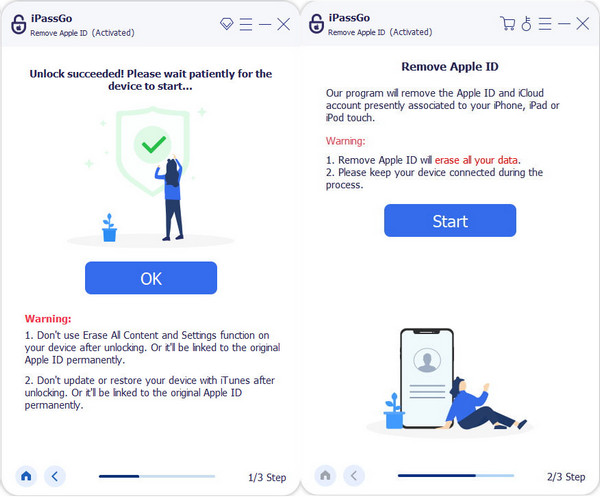
Část 4. Odebrání zařízení z Apple ID na Macu
Předpokládejme, že váš iPhone nebo iPad nemáte po ruce. V takovém případě je alternativou použití Macu pro proces odstranění z vašeho Apple ID. Chcete-li odebrat Airpods z Apple ID na Macu, postupujte podle následujících kroků.
Začněte proces vyhledáním a kliknutím na ikonu nabídky Apple, obvykle v levém horním rohu obrazovky vašeho Macu. Další, hit Systémové preference z rozbalovací nabídky. V okně Předvolby systému se zaměřte na sekci označenou Apple ID.
Jakmile jste v nastavení Apple ID, přejděte na Zařízení panelu, kde jsou uvedena všechna vaše přidružená zařízení. Identifikujte a klikněte na zařízení, které chcete zrušit přidružení k vašemu Apple ID.
Po výběru zařízení spusťte akci odebrání kliknutím na Odebrat z účtu volba. V tomto okamžiku se zobrazí výzva k potvrzení. Potvrďte své rozhodnutí pokračovat v procesu odstraňování.

Část 5. Odebrání zařízení z Apple ID na stránce účtu Apple ID
Tato metoda nevyžaduje žádné zařízení Apple, zařízení můžete snadno odebrat z Apple ID na stránce účtu Apple ID pomocí libovolného prohlížeče. Tato metoda však nemůže fungovat, když jste zapomněli jste heslo k Apple ID.
Návštěva appleid.apple.com v libovolném prohlížeči. Přihlaste se pomocí správného Apple ID a hesla.
Klikněte na Zařízení sekce na levém panelu.
Nyní můžete vidět všechna zařízení spojená s vaším účtem Apple ID. Vyberte jeden a klikněte na Odstranit knoflík.

Část 6. Odebrání zařízení z Apple ID pomocí iCloudu
Kromě odebrání zařízení z Apple ID na stránce účtu Apple ID můžete přejít na stránku iCloud.com a odebrat zařízení ze svého Apple ID vzdáleně. Tato metoda také vyžaduje vaše přihlašovací údaje Apple ID. Pokud se vám nepodaří vyvolat váš účet Apple ID, můžete obnovit Apple ID První.
Návštěva iCloud.com a přihlaste se pomocí svého Apple ID.
Přejděte dolů a vyhledejte Najít moje sekce a vyberte Všechna zařízení.
Vyberte jedno zařízení, které chcete odebrat ze svého Apple ID, a klikněte na Odebrat z účtu.

Tipy: Jak mohu zkontrolovat seznam zařízení pro Apple ID
Obecně neexistuje maximální počet zařízení, která se mohou přihlásit ke stejnému Apple ID. Maximální počet zařízení autorizovaných se stejným Apple ID je však deset. Pokud se tedy zobrazí zpráva typu: Pro toto Apple ID bylo dosaženo limitu zařízení, to neznamená, že musíte odebrat zařízení, na kterých je přihlášeno Apple ID, ale měli byste odebrat jedno ze svých zařízení autorizovaných tímto Apple ID.
Podívejte se, jak zkontrolovat seznam zařízení v Apple ID:
Otevřete aplikaci Apple Music nebo Apple TV.
Klikněte Účet > Nastavení účtu z nabídky Mac (v případě počítače se systémem Windows klikněte na své jméno na postranním panelu a poté vyberte Zobrazit Můj účet).
Klikněte Spravovat propojené zařízení pokud je skutečně nějaké zařízení přidruženo.
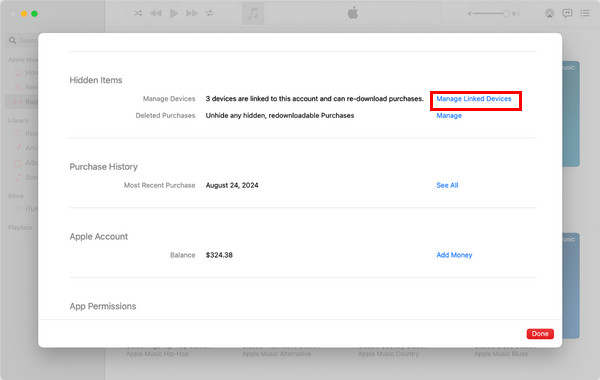
Zde vidíte všechna přidružená zařízení. Jedno ze svých zařízení můžete odebrat, abyste uvolnili místo pro nové zařízení.
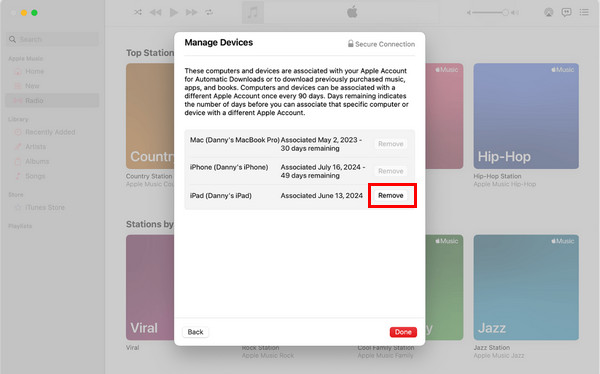
Nejčastější dotazy.
-
Jak odeberu důvěryhodné zařízení ze svého Apple ID?
Přejděte do nastavení zařízení, vyberte zařízení a klikněte Odebrat z účtu. Postupujte podle pokynů na obrazovce pro rychlé odpojení, zvýšení zabezpečení a efektivní správu zařízení.
-
Proč moje zařízení nebylo odstraněno z Apple ID?
Ujistěte se, že je zařízení online, přihlášeno pomocí správného Apple ID a nemá žádné probíhající procesy synchronizace. Pokud problémy přetrvávají, odhlaste se z iCloudu, restartujte a zkuste to znovu. Pokud problémy přetrvávají, kontaktujte podporu Apple.
-
Vymaže odebrání zařízení z iCloud vše?
Odebrání z iCloud odpojí zařízení, ale nevymaže místní data. Pro úplné vymazání je zapotřebí samostatná akce, jako je obnovení továrního nastavení. Před významnými změnami vždy zálohujte data.
Závěr
Abychom to shrnuli, můžete odebrat zařízení z Apple ID pomocí pěti metod z různých platforem. A v části s tipy vám také ukážeme, jak odebrat zařízení ze seznamu autorizovaných zařízení vašeho Apple ID. Nezapomeňte se o tento článek podělit s dalšími lidmi, pokud vám byl užitečný.
Horká řešení
-
Odemkněte iOS
- Recenze bezplatných služeb iCloud Unlock
- Obejít aktivaci iCloud pomocí IMEI
- Odebrat Mosyle MDM z iPhone a iPad
- Odeberte support.apple.com/iphone/passcode
- Recenze Checkra1n iCloud Bypass
- Obejít přístupový kód obrazovky zámku iPhone
- Jak na útěk z vězení iPhone
- Odemkněte iPhone bez počítače
- Obejít iPhone uzamčený pro vlastníka
- Obnovení továrního nastavení iPhone bez hesla Apple ID
-
Tipy pro iOS
-
Odemkněte Android
-
Heslo systému Windows

